Judul : Menu, Toolbar dan Ikon Pada Program Writer
link : Menu, Toolbar dan Ikon Pada Program Writer
Menu, Toolbar dan Ikon Pada Program Writer
Komponen-komponen yang sebelumnya telah disebutkan, adalah merupakan bagian yang terdiri atas menu, toolbar dan ikon-ikon di dalamnya. Pada postingan kali ini akan dijelaskan lebih lanjut, yaitu: tentang bagian komponen-komponen tersebut.
Menu pada OpenOffice.org Writer
Menu, adalah merupakan bagian yang tidak dapat terpisahkan dan berfungsi untuk mengaktifkan dan menjalankan perintah-perintah, atau instruksi dalam pembuatan dokumen di program aplikasi OpenOffice.org Writer.Menu Bar, berisi pilihan menu-menu yang berfungsi sebagai perintah untuk mengolah dokumen lembar kerja di OpenOffice.org Writer. Menu Bar, terletak pada bagian atas atau di bawah judul dokumen. Menu utama, atau sering disebut dengan Menu Bar terbagi menjadi beberapa kelompok menu-menu, yaitu:
- Menu File. Kalau menu ini dipilih, maka akan memunculkan Drop-Down menu yang disebut dengan sub menu, yang di antaranya: New, Open, Save, Close, Print, Exit dan sebagainya. Menu ini berhubungan dengan pengaturan dokumen, seperti misalnya membuat dokumen baru, membuka, menyimpan, dan mencetak-nya.
- Menu Edit. Berfungsi dalam proses peng-editan, atau perubahan tulisan. Di-dalamnya terdapat sub menu yang diantaranya: Cut, Copy, Paste, Undo, Redo, Select All, dan sebagainya, Seperti misalnya: menyalin, memindahkan dan memilih teks, atau kalimat pada dokumen.
- Menu View. Menu ini berfungsi untuk mengatur tampilan lembar kerja dan di dalamnya terdapat sub menu: PrintLayout, Web Layout, Toolbars, Zoom dan sebagainya. Misalnya seperti: mengubah ukuran lembar kerja, bentuk tampilan dokumen, meng-aktifkan dan me-non-aktifkan menu toolbar.
- Menu Insert. Berfungsi untuk menyisipkan objek tertentu ke dalam lembar kerja. Di dalamnya terdapat sub menu Manual Breaks, Row, Column, Picture, Table, Object dan sebagainya.
- Menu Format. Berfungsi untuk mengatur format dari lembar kerja seperti format teks, lebar baris dan kolom, ukuran kertas, paragraf, perataan teks dan sebagainya.
- Menu Table. Berfungsi untuk membuat, mengatur dan menyunting tabel.
- Menu Tools. Berfungsi untuk mengubah dan mengatur berbagai macam aturan pada lembar kerja, seperti bahasa, pemeriksaan ejaan, jumlah kata, mail merge, dan sebagainya.
- Menu Window. Berisi menu-menu yang digunakan untuk mengatur dan memilih jendela kerja aplikasi OpenOffice.org Writer yang aktif.
- Menu Help. Adalah menu bantuan yang berisi fasilitas petunjuk bantuan penggunaan OpenOffice.org Writer.
Toolbar pada openoffice.org writer
Toolbar, berisi berbagai macam tombol yang berbentuk ikon gambar-gambar dan dikelompokkan berdasarkan fungsinya. Misalnya proses membuka file dokumen yang sudah disimpan dan yang diaktifkan dengan menu: File > Open, maka dapat digantikan dengan mengklik tombol Open (tombol yang memiliki ikon bergambar folder file).Untuk mengaktifkan dan menyembunyikan menu toolbar, kita bisa mengaturnya melalui menu: View - Toolbars, kemudian beri atau hilangkan tanda cek list (v).
a. Standard Toolbar (Toolbar Standar)
Toolbar standar, adalah sekumpulan ikon-ikon atau gambar sebagai jalan pintas yang berfungsi untuk melakukan perintah-perintah pengaturan dokumen, seperti: menyimpan, membuka, mencetak, menyalin teks dan sebagainya.
Berikut, nama ikon-ikon yang sering digunakan pada menu toolbar standar:
| Nama ikon | fungsi | |
| New | Membuat lembar kerja baru | |
| Open | Membuka dokumen yang pernah disimpan | |
| Save | Menyimpan lembar kerja dalam bentuk dokumen file | |
| Mencetak lembar kerja | ||
| Page Preview | Menampilkan dokumen yang aktif sebelum dicetak | |
| Cut | Memindahkan suatu objek pada penyimpanan sementara | |
| Copy | Menggandakan suatu objek pada lembar kerja OpenOffice.org Writer | |
| Paste | Menampilkan hasil Copy atau Cut | |
| Undo | Membatalkan penyuntingan dokumen paling akhir | |
| Redo | Mengembalikan kembali tindakan penyuntingan terakhir | |
| Table | Membuat tabel | |
| Zoom | Mengubah ukuran tampilan lembar kerja OpenOffice.org Writer | |
b. Formatting Toolbar (Toolbar Pemformatan)
Pada formatting toolbar, terdapat ikon-ikon yang sering kita gunakan. Ikon tersebut berguna untuk mengatur dan memodifikasi penulisan pada dokumen. Dengan ikon-ikon ini, kita dapat memodifikasi teks dengan cepat. Berikut nama ikon yang sering digunakan dalam penyuntingan teks pada dokumen OpenOffice.org Writer:
| Nama ikon | fungsi | |
| Style and Formatting | Memilih style yang akan digunakan | |
| Font Name | Memilih jenis huruf yang akan digunakan | |
| Font Size | Memilih ukuran huruf | |
| Bold | Mencetak tebal huruf, angka atau kalimat | |
| Italic | Memberikan efek miring pada huruf, angka atau kalimat yang dimaksudkan | |
| Underline | Memberikan garis bawah pada huruf, angka atau kalimat | |
| Align Left | Membuat tulisan rata kiri | |
| Centered | Membuat tulisan rata tengah | |
| Align Right | Membuat tulisan rata kanan | |
| Justified | Membuat tulisan rata kiri dan rata kanan pada lembar kerja | |
| Numbering | Memberikan dan mengatur bentuk daftar item berstruktur di dalam teks, berupa huruf dan angka | |
| Bullets | Memberikan dan mengatur bentuk daftar item berstrukstur di dalam teks, berupa simbolsimbol tertentu. | |
| Font Color | Mengatur pewarnaan huruf atau angka di lembar kerja | |
| Background Color | Memberikan efek pewarnaan pada bagian latar belakang teks ata objek tertentu | |
c. Drawing toolbar (Toolbar Menggambar)
Pembuatan dokumen yang disertai dengan gambar, warna, teks artistik dan simbol objek, akan membuat menarik isi dan tampilan dari sebuah dokumen. Drawing toolbar berfungsi untuk membuat atau menyisipkan gambar, simbol, objek, teks artistik dan sebagainya pada lembar kerja dokumen. Berikut nama ikon-ikon yang sering digunakan dalam penyuntingan gambar pada lembar kerja OpenOffice.org Writer:
| Nama ikon | fungsi | |
| Line | Membuat garis lurus | |
| Rectangle | Membuat objek berbentuk kotak | |
| Ellipse | Membuat objek berbentuk lingkaran | |
| Freeform Line | Membuat garis bebas atau tidak beraturan | |
| Text | Membuat teks pada area tertentu | |
| Callaouts | Menyisipkan objek awan | |
| Basic Shapes | Menyisipkan objek atau gambar dasar pada lembar kerja, berupa bentuk persegi dan lingkaran | |
| Symbol Shapes | Menyisipkan simbol pada lembar kerja | |
| Block Arrows | Menyisipkan objek berupa arah dan bentuk panah | |
| Fontwork gallery | Membuat teks yang diberi efek grafis tertentu | |
d. Status Bar
Status bar, adalah kotak yang terletak paling bawah pada program aplikasi OpenOffice.org Writer, dan berfungsi untuk menampilkan informasi halaman, gaya halaman, bahasa, ukuran tampilan, dan sebagainya. (Lihat gambar 1.10).
e. Scroll Bar
Scroll bar adalah bagian dari OpenOffice.org Writer yang berfungsi untuk menggeser halaman yang sedang aktif. Ada dua buah scrollbar, yaitu: scrollbar horizontal untuk menggeser halaman ke arah kanan atau kiri, dan scrollbar vertikal untuk menggeser halaman ke arah atas atau bawah.
Shortkey pada openoffice.org writer
Shortkey atau kunci kombinasi pada keyboard berfungsi supaya kita bisa menggunakan menu bar dan toolbar yang ada tanpa harus memakai mouse. Sehingga, kita akan terbiasa menggunakan keyboard untuk menggunakan fungsi-fungsi tersebut.Berikut shortcut pada keyboard yang sering digunakan untuk penulisan pada program aplikasi OpenOffice.org Writer:
Tabel 1.1 fungsi pada Menu File
| Kombinasi | Fungsi | |
| Ctrl+N | Membuat dokumen baru menggunakan OpenOffice.org Writer | |
| Ctrl+O | Memilih jenis huruf yang akan digunakan | |
| Ctrl+S | Menyimpan dokumen (Save) | |
| Ctrl+Shift+S | Menyimpan dokumen (Save as...) | |
| Ctrl+P | Mencetak dokumen | |
| Alt+F+X | Keluar dari program OpenOffice Writer | |
Tabel 1.2 fungsi pada Menu Edit
| Kombinasi | Fungsi | |
| Ctrl+Z | Perintah Undo, membatalkan perintah terakhir yang kamu lakukan | |
| Ctrl+Y | Perintah Restore/Redo, mengulang perintah pembatalan yang baru saja dilakukan | |
| Ctrl+X | Perintah untuk memindahkan paragraf atau teks | |
| Ctrl+C | Perintah untuk membuat penggandaan atau duplikat paragraf atau teks | |
| Ctrl+V | Meletakkan hasil pemindahan paragraf atau teks dari perintah copy atau cut | |
| Ctrl+A | Mensortir atau memblok semua paragraf atau teks dalam satu lembar kerja pada OpenOffice.org Writer yang aktif | |
Tabel 1.3 fungsi pada Menu View
| Kombinasi | Fungsi | |
| Alt+V+T+... | Mengaktifkan dan menonaktifkan menu-menu toolbar yang dipilih | |
| Ctrl+Shift+J | Perintah untuk tampilan layar lembar kerja menjadi full screen | |
| Alt+V+Z | Untuk memperbesar atau memperkecil tampilan layar lembar kerja dokumen | |
Tabel 1.4 fungsi pada Menu Insert
| Kombinasi | Fungsi | |
| Alt+I+P | Menyisipkan berupa simbol-simbol atau karakter khusus | |
| Ctrl+F12 | Menyisipkan tabel | |
| Alt+I+U+F | Menyisipkan gambar-gambar dari disk | |
Tabel 1.5 fungsi pada Menu Format
| Kombinasi | Fungsi | |
| Alt+O+H | Menampilkan format karakter. | |
| Alt+O+A | Menampilkan format paragraf | |
| Alt+0+B | Menampilkan fornat Bullets and Numbering. | |
| Alt+O+C+... | Mengubah huruf menjadi besar atau kecil (Change Case). | |
Tabel 1.6 fungsi pada Menu Tabel
| Kombinasi | Fungsi | |
| Ctrl+F12 | Menyisipkan tabel. | |
| F2 | Menampilkan kotak dialog perhitungan matematika. | |
Tabel 1.7 fungsi pada Menu Tool
| Kombinasi | Fungsi | |
| F7 | Memeriksa format kalimat sesuai dengan bahasa yang benar. | |
| Alt+T+C | Menampilkan kotak dialog Customize. | |
| Alt+T+O | Menampilkan kotak dialog Options. | |
Tabel 1.8 fungsi pada Menu Windows
| Kombinasi | Fungsi | |
| Alt+W+N | Membuka jendela baru OpenOffice.org Writer. | |
| Ctrl+W | Menutup jendela windows yang aktif. | |
Tabel 1.9 fungsi pada Menu Help
| Kombinasi | Fungsi | |
| F1 | Kotak dialog bantuan tentang penggunaan OpenOffice.org Writer. | |
Tips: Gunakan kombinasi dan fungsi pada keyboard untuk memformat teks pada dokumen.
| PERANGKAT LUNAK PENGOLAH KATA | |
| 1. Mengenal Perangkat Lunak Pengolah Kata 2. Menu, Toolbar dan Ikon Pada Writer | 3. Menggunakan Keyboard dan Mouse 4. Menggunakan Menu dan Ikon Pada Writer |
Demikianlah Artikel Menu, Toolbar dan Ikon Pada Program Writer
Sekianlah artikel Menu, Toolbar dan Ikon Pada Program Writer kali ini, mudah-mudahan bisa memberi manfaat untuk anda semua. baiklah, sampai jumpa di postingan artikel lainnya.
Anda sekarang membaca artikel Menu, Toolbar dan Ikon Pada Program Writer dengan alamat link https://sebuahteknologi.blogspot.com/2016/04/menu-toolbar-dan-ikon-pada-program.html